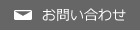>
>
タブレット・スマートフォンの動作環境について


-
使用できるOSの環境は?
-
AppleはOS(iOS 9.0)以上が推奨OSとなります。AndroidはOS(6.0)以上が推奨OSとなります。
※上記以外の場合、正しく表示されないことがあります。
-
使用できるブラウザは?
-
Google Chromeブラウザを推奨としています。
※ブラウザ「Internet Explorer」は、推奨ブラウザではない為、監視カメラの映像が表示されません。
-
画面をタッチしても反応がないのですが。
-
指先以外の物が触れていると、正しく動作しない場合があります。
また、それでも反応しない場合、ブラウザアプリ(Google Chrome)などのタスクを終了し、再度アプリを起動して
下さい。
-
タブレット、スマートフォンが起動しないのですが。
-
電源を切っても電源が入らない/起動しない場合は、購入されたスマートデバイスのメーカーへお問い合わせください。
※「スマートデバイス」とはスマートフォン、タブレット端末を総称する呼び名です。
-
パネアタ まもこんが1台あれば家族でアプリを共有できるの?
-
はい。無料アプリ「Dropbox」を各自の端末にダウンロードし、各端末にインストールすればご利用頂けます。
※同一ネットワーク上(Wi-Fi)環境で接続すれば、ご家族でデータを共有することができます。
-
今までのリモコンと同時に使用できるの?
-
はい。お持ちになっているリモコンと同時に使用することも問題なくできます。
-
Wi-Fiが接続できないのですが。
-
リモコン画面、または監視カメラ画面の「終了する」をタップし、一度終了してください。
1.パネアタ まもこんの電源を入れて下さい。
2.パネアタ まもこんの前面にあるLEDが青色に点灯し消灯後、横にあるスイッチボタンとルーターの自動無線接続(WPS)
ボタンを押して無線接続を行って下さい。
※初回以降は無線接続が設定されていますので上記の手順「2」は必要ありません。
※2.4GHzのみとなっております。※5GHzのWi-Fiはサポートしていません。
-
使用している無線周波数帯域は?
-
2.4GHzのみとなっております。※5GHzのWi-Fiはサポートしていません。
-
使用中にWi-Fiが切断されたが、再接続しても使用できない。
-
リモコン画面、または監視カメラ画面の「終了する」をタップし、一度終了してください。
1.パネアタ まもこんの電源を入れて下さい。
2.パネアタ まもこんの前面にあるLEDが青色に点灯し消灯後、横にあるスイッチボタンとルーターの自動無線接続(WPS)
ボタンを押して無線接続を行って下さい。
※初回以降は無線接続が設定されていますので上記の手順「2」は必要ありません。
-
Wi-Fiは接続されているが、リモコン画面が表示されないのですが。
-
一度ブラウザのアプリ(Google Chrome)などのタスクを終了し、再度アプリを起動してください。
-
Wi-Fiは接続されているが、監視カメラの画面が表示されないのですが。
-
ブラウザ(Internet Explorer)では表示されません。他のブラウザ(Google Chrome 推奨)をご利用ください。
それでも表示されない場合、監視カメラ画面の「終了する」をタップし一度終了してください。
終了後、パネアタ まもこんを再度起動し、起動後、しばらく待ってからご確認下さい。
-
別のタブレット、スマートフォンなどでも使えますか?
-
Apple製品、Androidを推奨としております。
AppleのOSバージョンが9.0以上、AndroidのOSバージョンが6.0以上なのかをご確認下さい。
※上記以外の場合、正しく表示されないことがあります。
-
表示されるレイアウトが崩れているのですが。
-
Apple製品、Androidを推奨としております。
AppleのOSバージョンが9.0以上、AndroidのOSバージョンが6.0以上なのかをご確認下さい。
※上記以外の場合、正しく表示されないことがあります。